Windowsに標準で搭載されているコマンドプロンプトでWEBサーバーのDNS設定を確認する方法をメモメモ。
ちなみに、Windowsのコマンドプロンプトのアプリは、Windowsマークをクリックして、文字を「co..」と打ち込めば検索で表示されます。
ドメインのIPアドレスの設定を確認
コマンドプロンプトの画面で、
nslookup
と入力します。
すると、現在のローカルの規定サーバーとアドレスが表示されます。ここはひとまず気にしなくて大丈夫です。
次に、
aaa.xxxx.com
など調べたいドメインを入力します。これで、
address: XXX.XXX.XXX.XXX
と、そのドメインに割り当てられているIP番号が表示されます。
ドメインのMXレコードの確認
コマンドプロンプでnslookupを起動している状態で、
> set type=mxと入力します。
次に、
調べたいドメインを入力
aaa.xxx.com
これで当該のドメインのMXレコード情報が確認できます。
ドメインのTXTレコードの確認
ドメインのDNSで設定されているTXTレコードを確認したい場合は、同じくコマンドプロンプでnslookupを起動している状態で、
set type=txt
と入力し、つづいて確認したドメインを入力するとTXTレコードを確認できます。
nslookupモードの終了方法
コマンドプロンプトのnslookup起動を終了する時は、
exit
と入力すると終了できます。
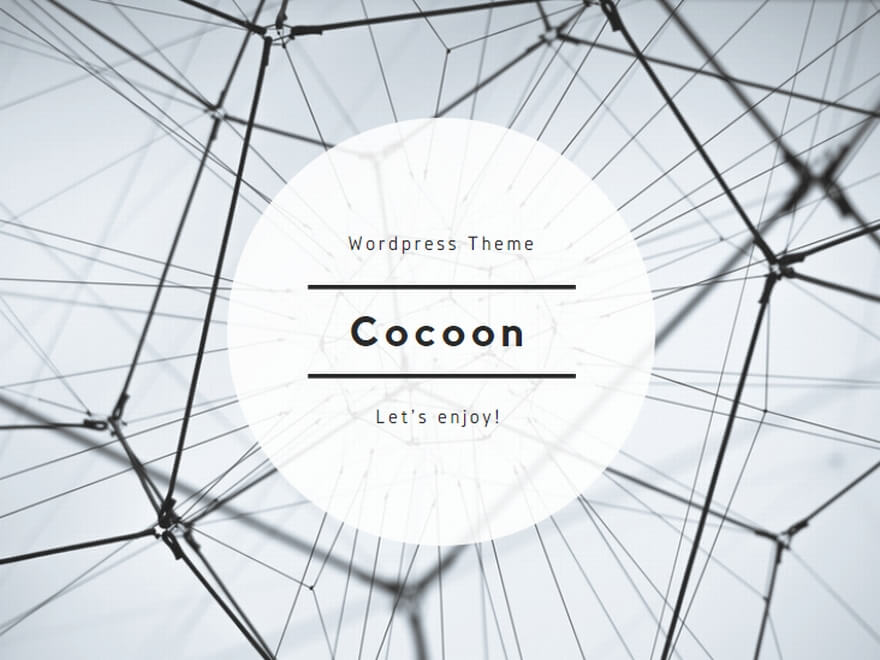
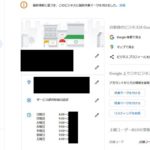
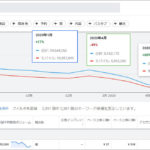
コメント